विंडोज़ 11 के साथ काम करना आसान और सबसे तेज़ बनाने के लिए, माइक्रोसॉफ्ट ने टास्कबार पर एक सर्च बटन जोड़ा है। आप आवर्धक ग्लास आइकन द्वारा खोज बटन को पहचान सकते हैं।
विंडोज़ 10 में, यह एक खोज बॉक्स था जो विंडोज़ 10 में टास्कबार का हिस्सा लेता था। विंडोज़ 11 को ध्यान में रखते हुए न्यूनतम स्वरूप पर जोर देने के लिए, विंडोज़ 11 में खोज को एक आवर्धक लेंस से बदल दिया गया है।
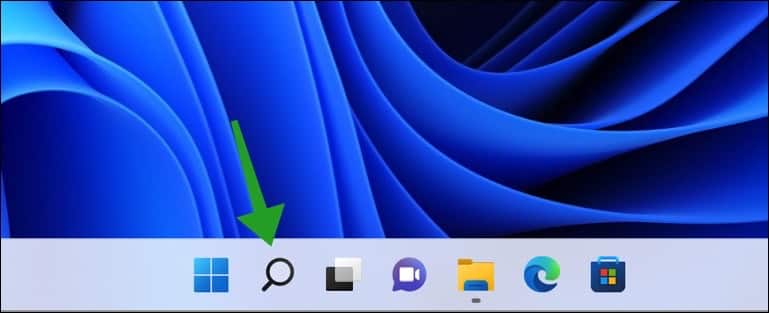
यदि आप Windows 11 में शायद ही कभी खोज का उपयोग करते हैं, तो आप खोज बटन को छिपाना चाह सकते हैं।
आप खोज बटन को अक्षम करने सहित, विंडोज 11 में टास्कबार को अपनी पसंद के अनुसार कस्टमाइज़ कर सकते हैं। खोज बटन को अक्षम करने से यह अक्षम नहीं होता है Windows 11 में खोज फ़ंक्शन, इसलिए आप केवल आइकन छिपाएँ।
विंडोज 11 पीसी पर टास्कबार में सर्च बटन छुपाएं
सर्च बटन को छिपाने के लिए टास्कबार पर राइट-क्लिक करें। मेनू में टास्कबार सेटिंग्स पर क्लिक करें।
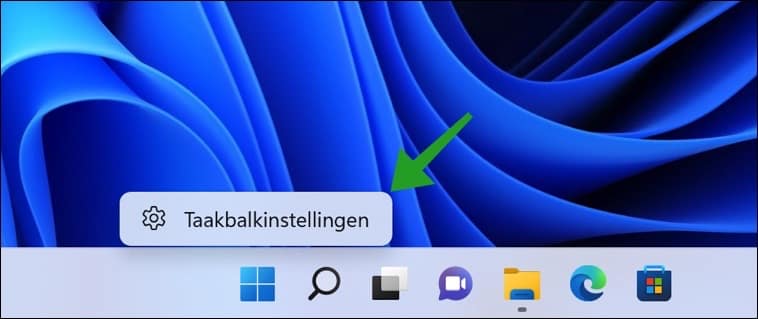
टास्कबार आइटम सेटिंग्स में, टास्कबार पर खोज बटन को छिपाने के लिए "खोज" सेटिंग को "बंद" में बदलें।
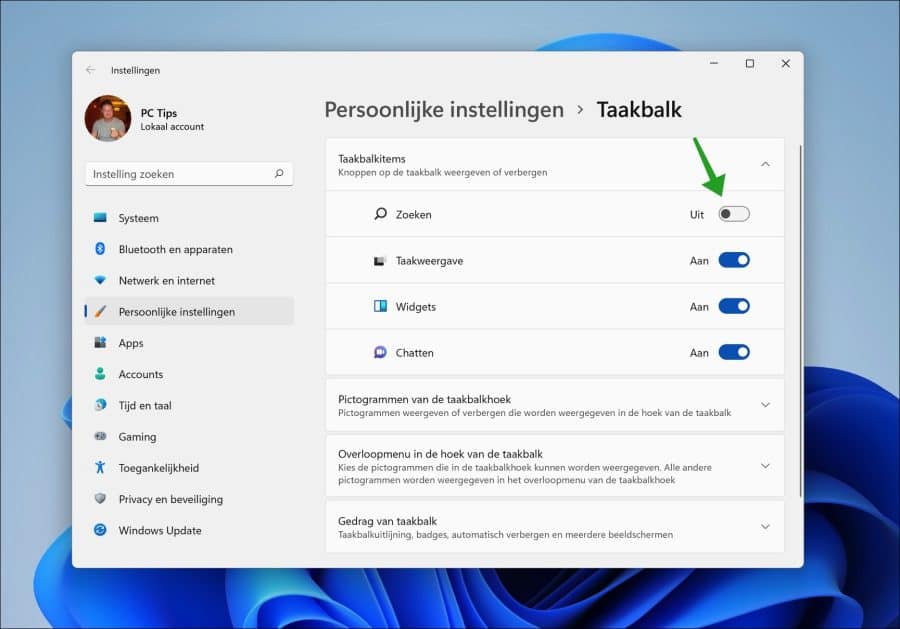
नीचे आप परिणाम देख सकते हैं.
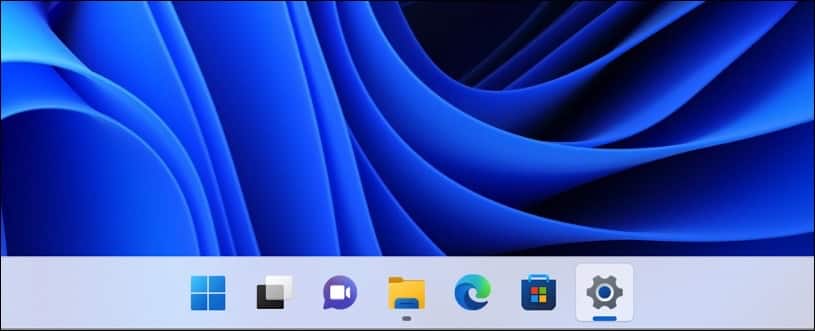
मैं आशा करता हूं कि इससे आपको मदद मिली होगी। यह भी पढ़ें विंडोज़ 11 में टास्कबार को कस्टमाइज़ करें.
